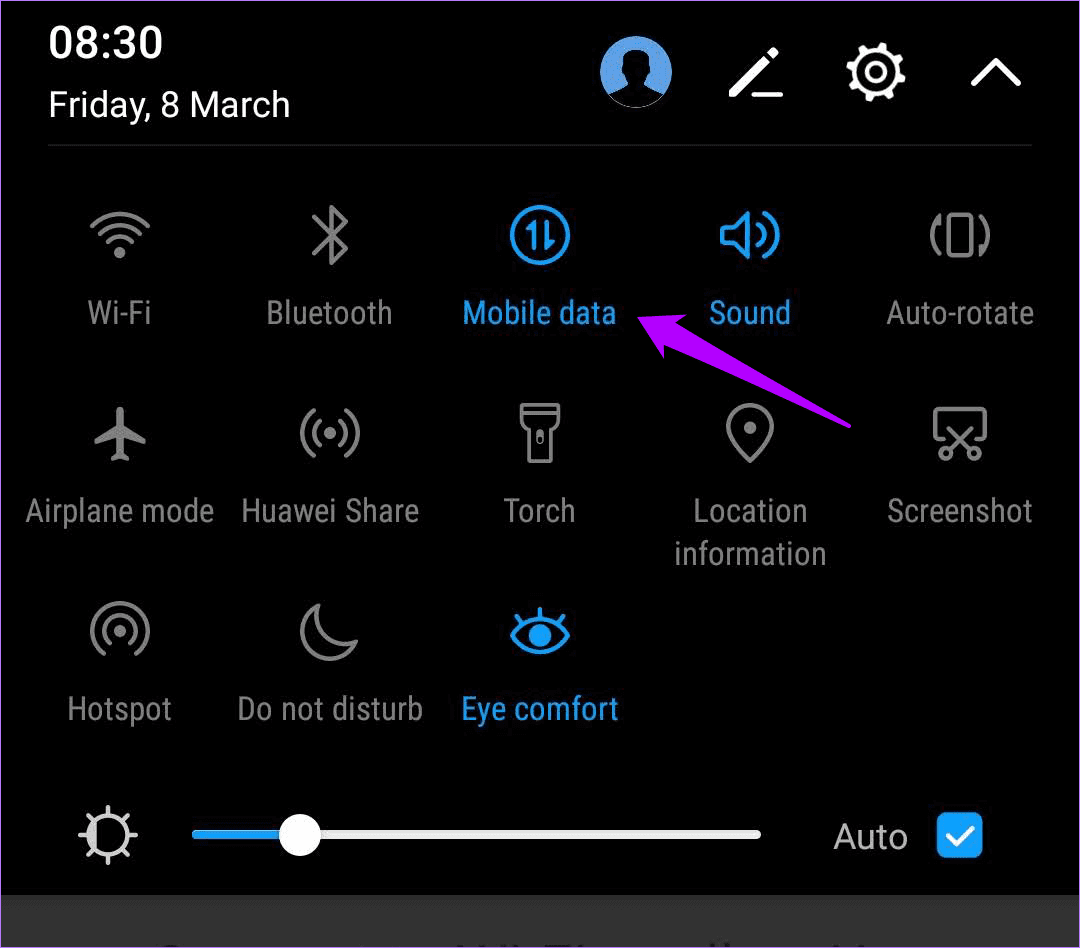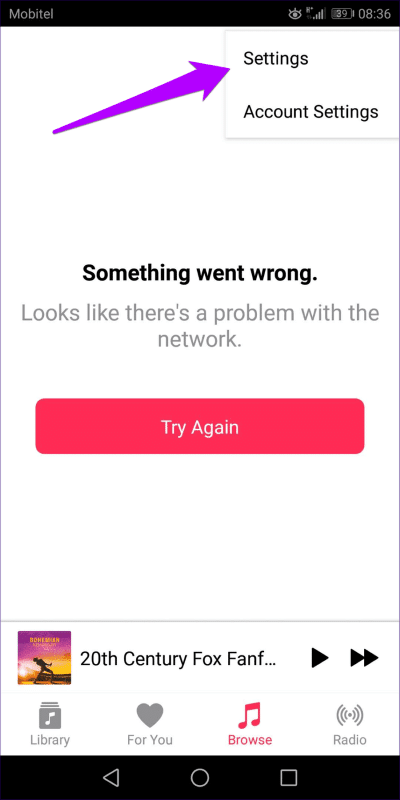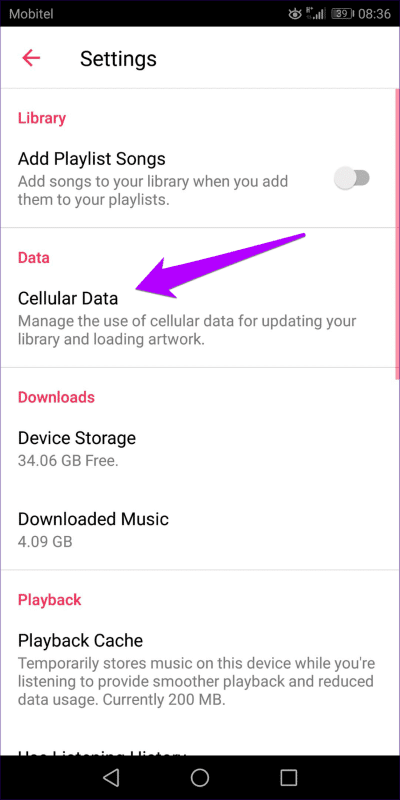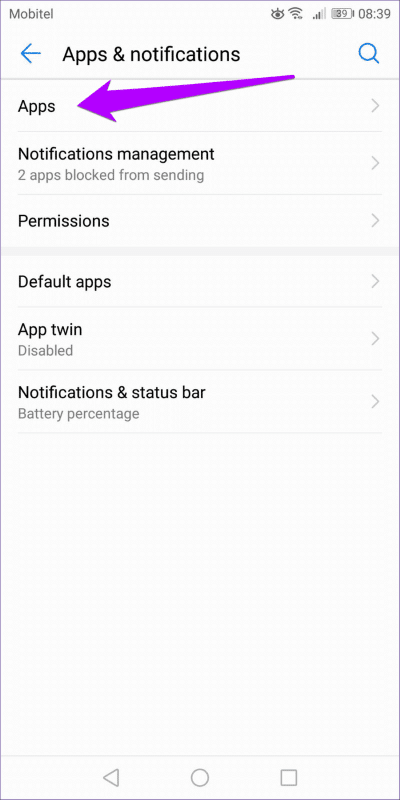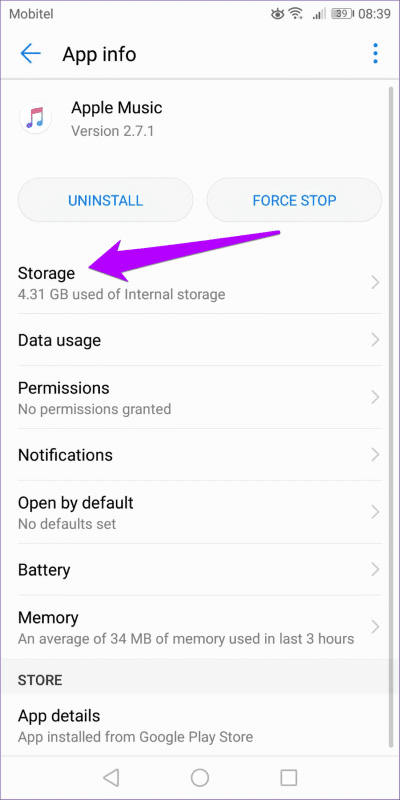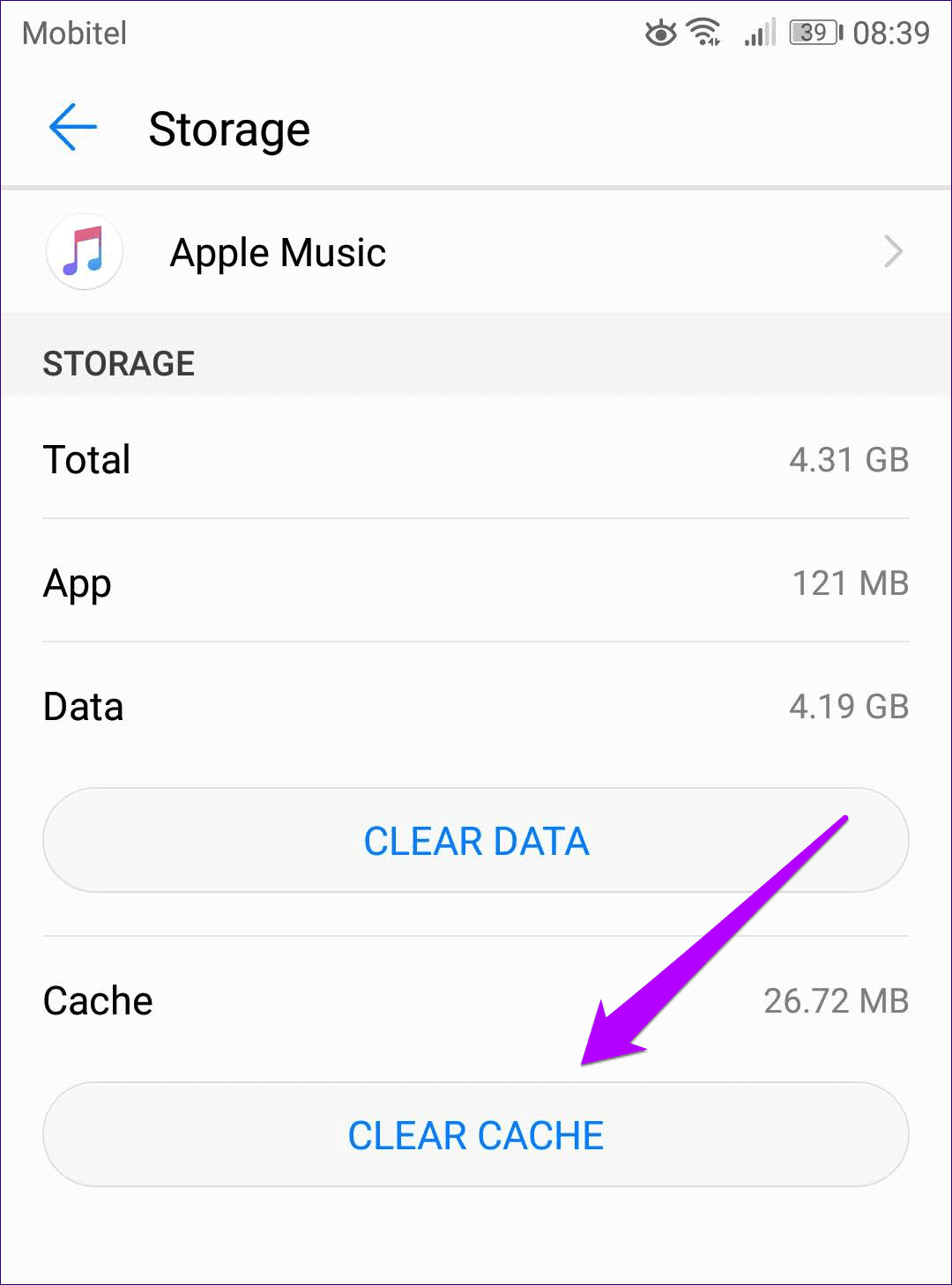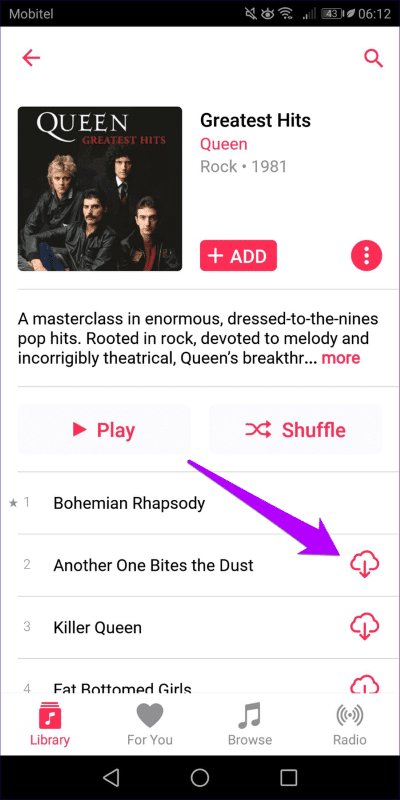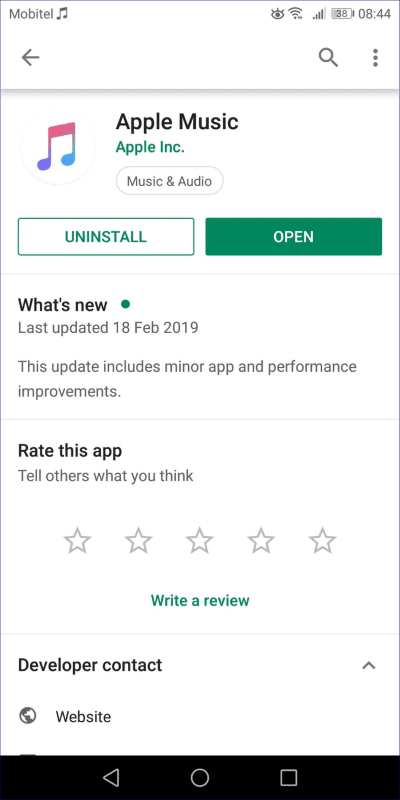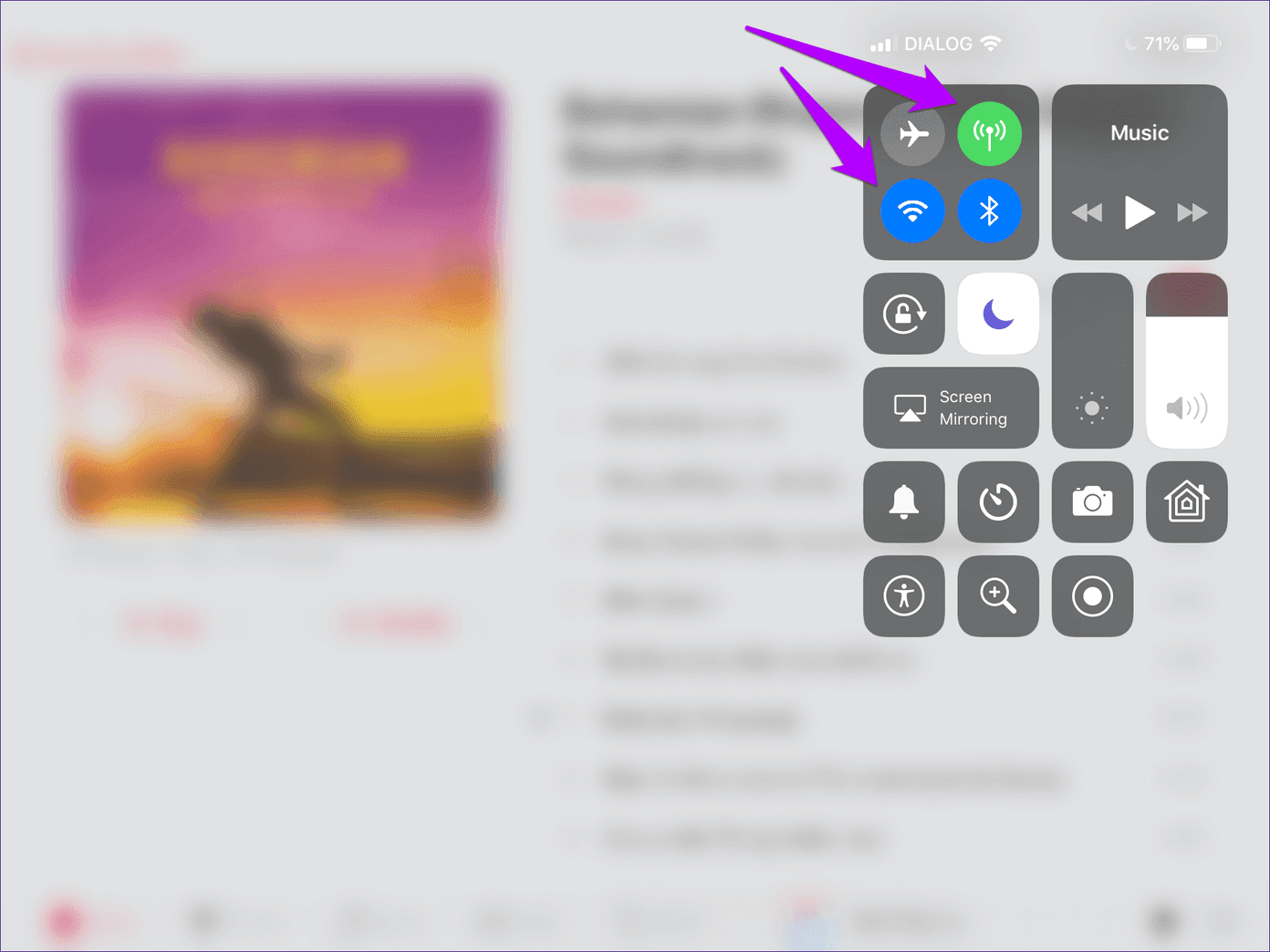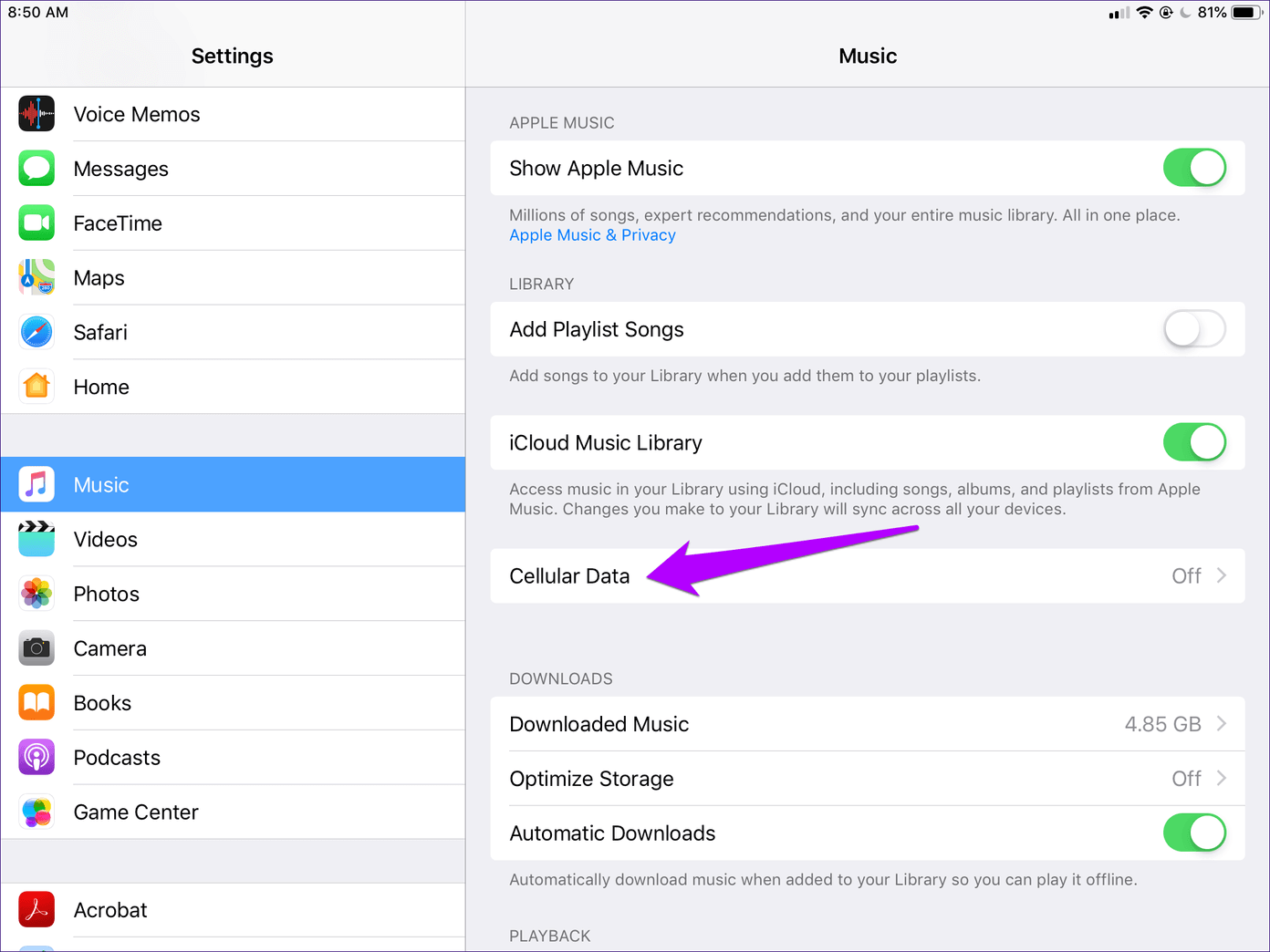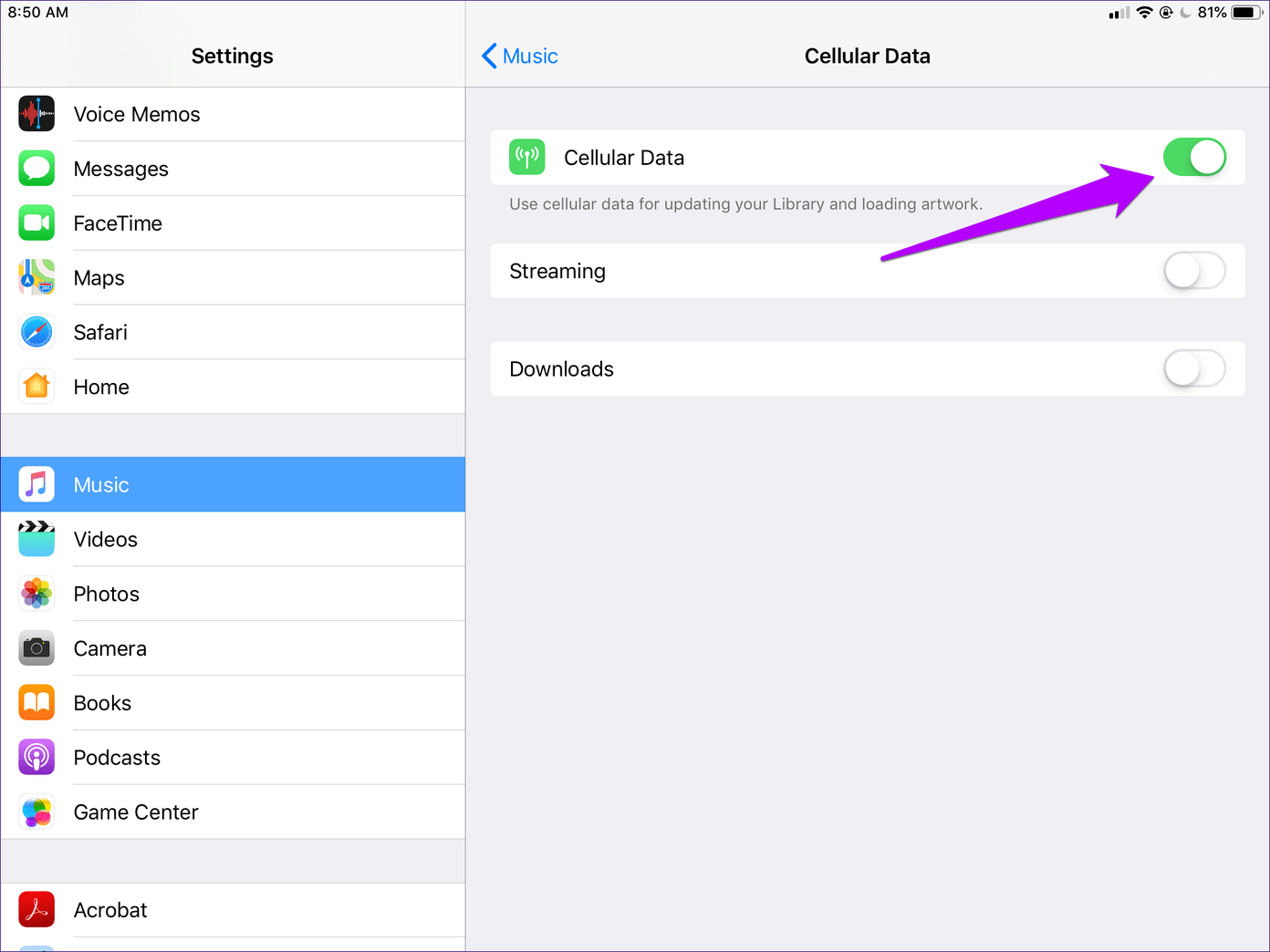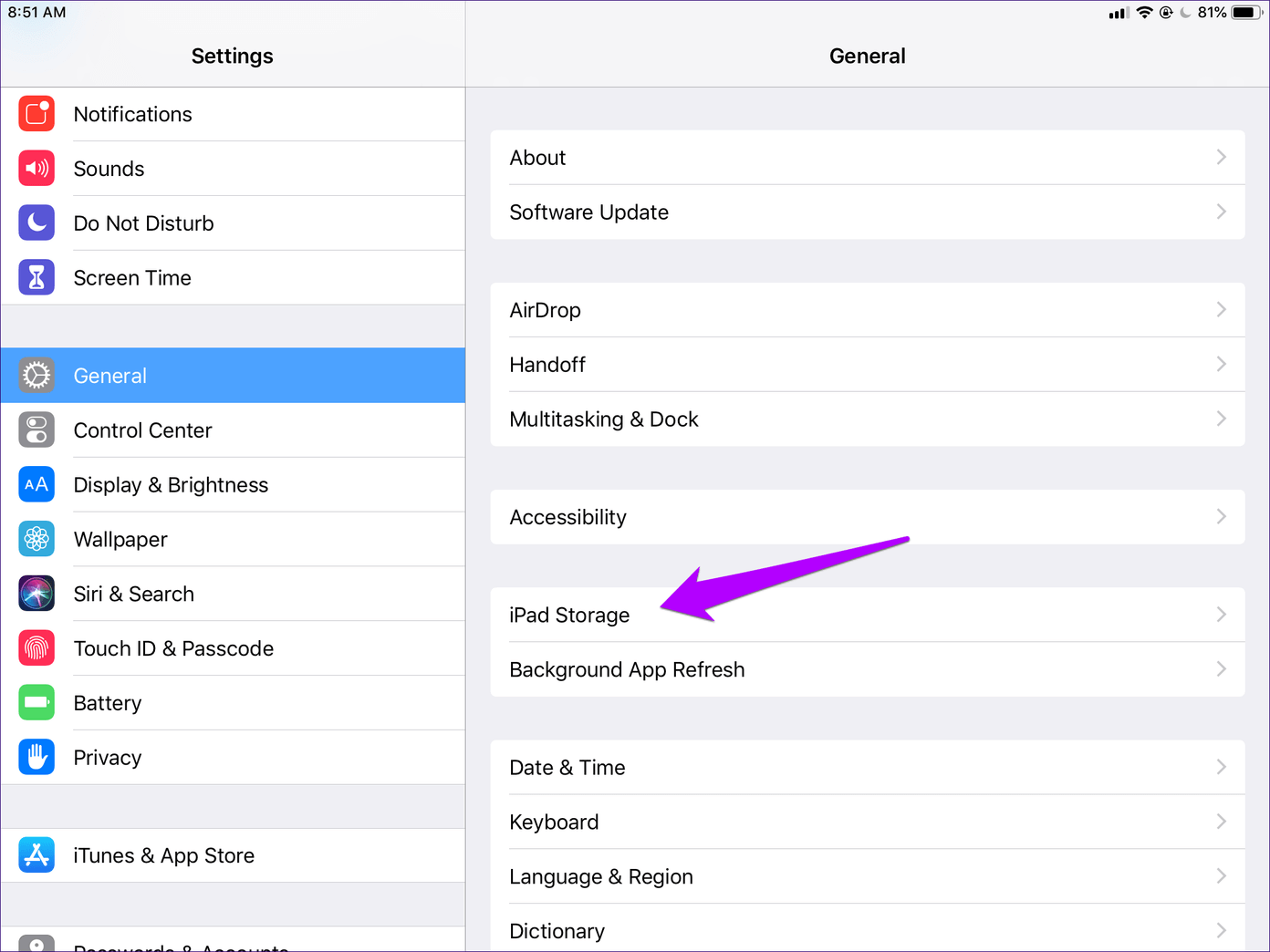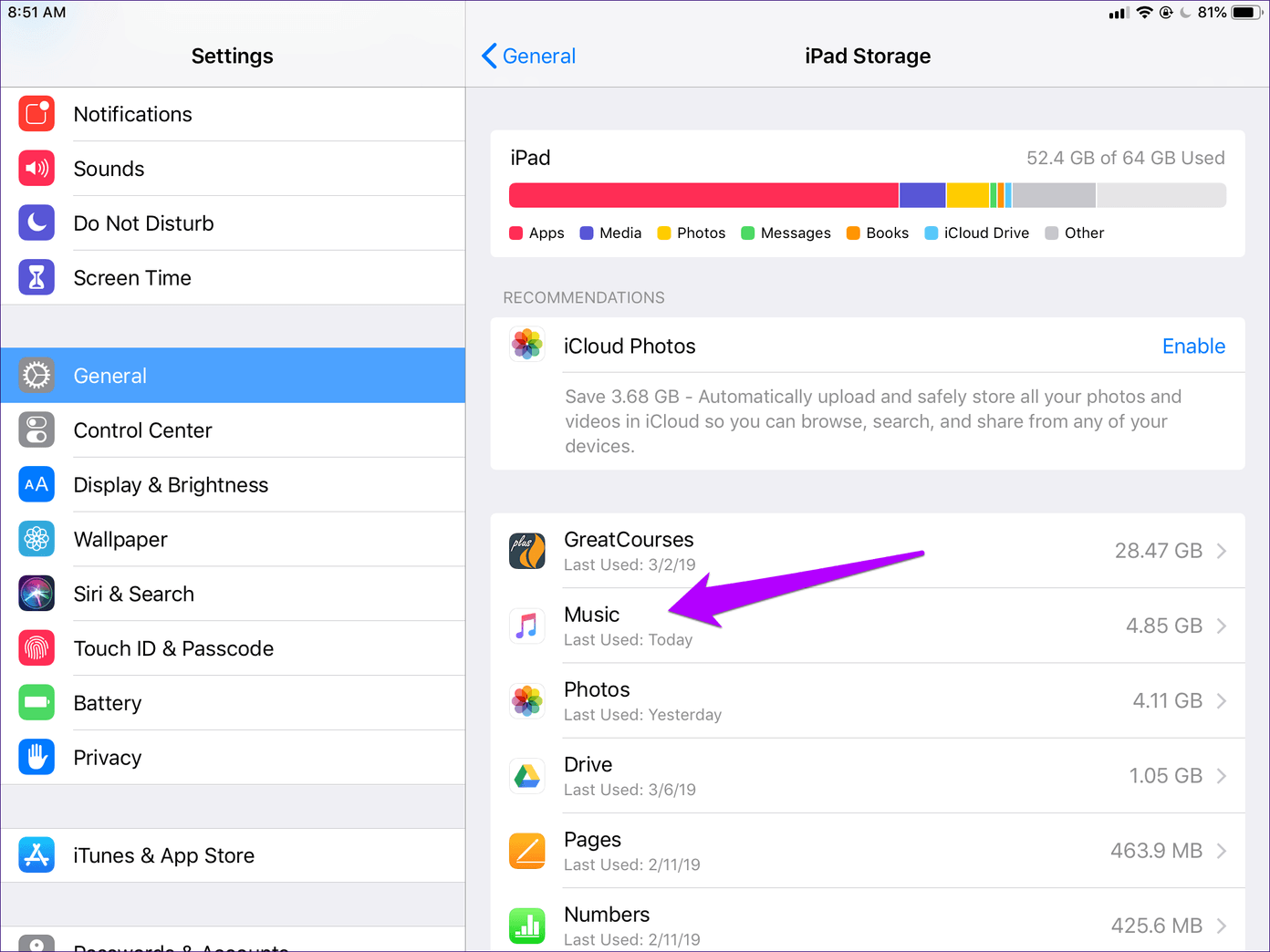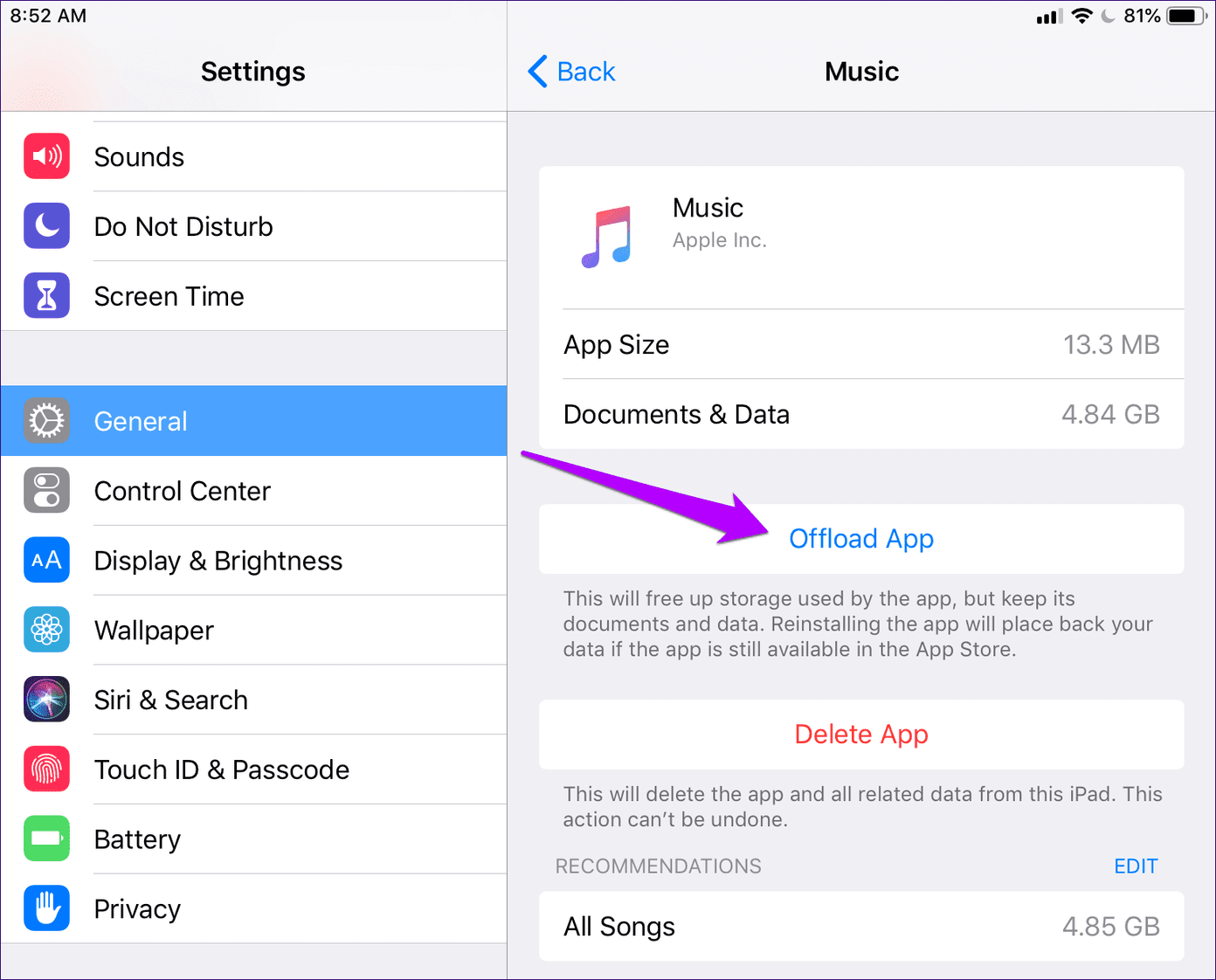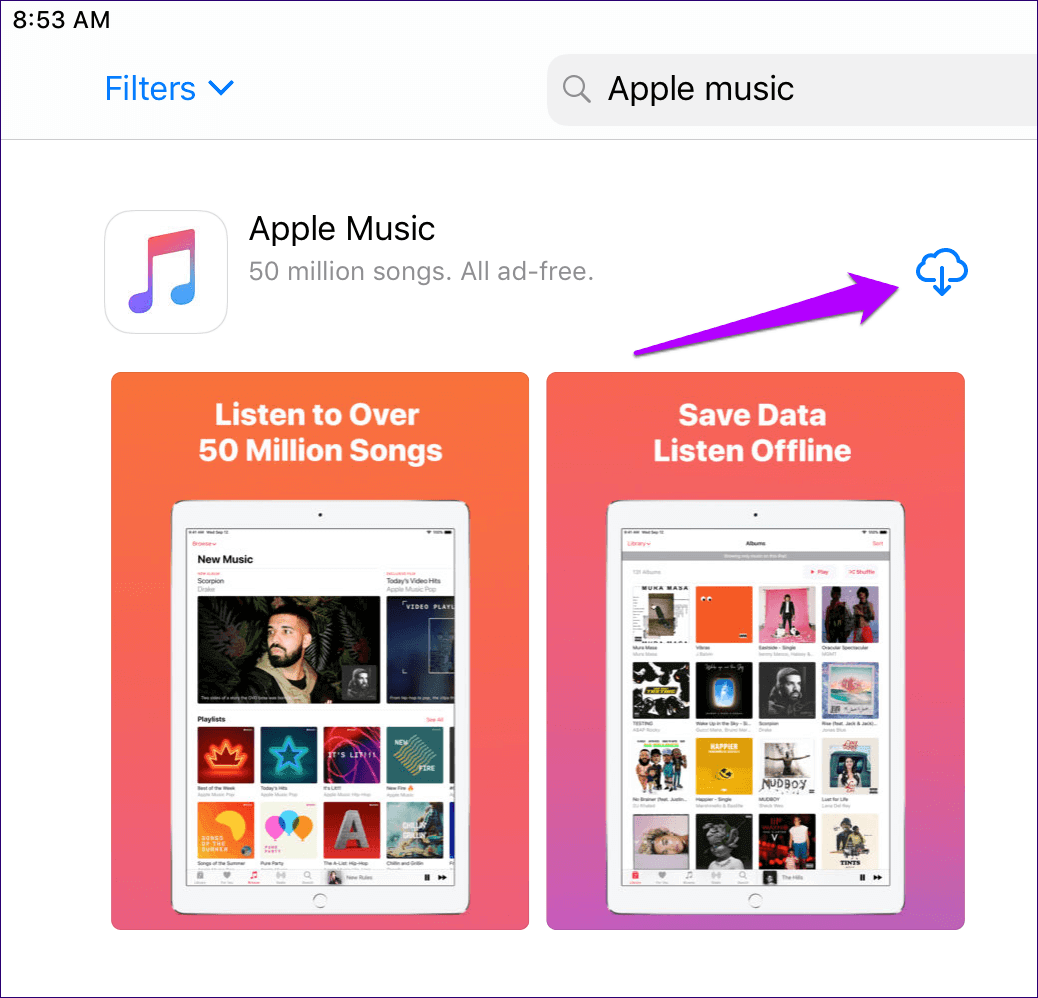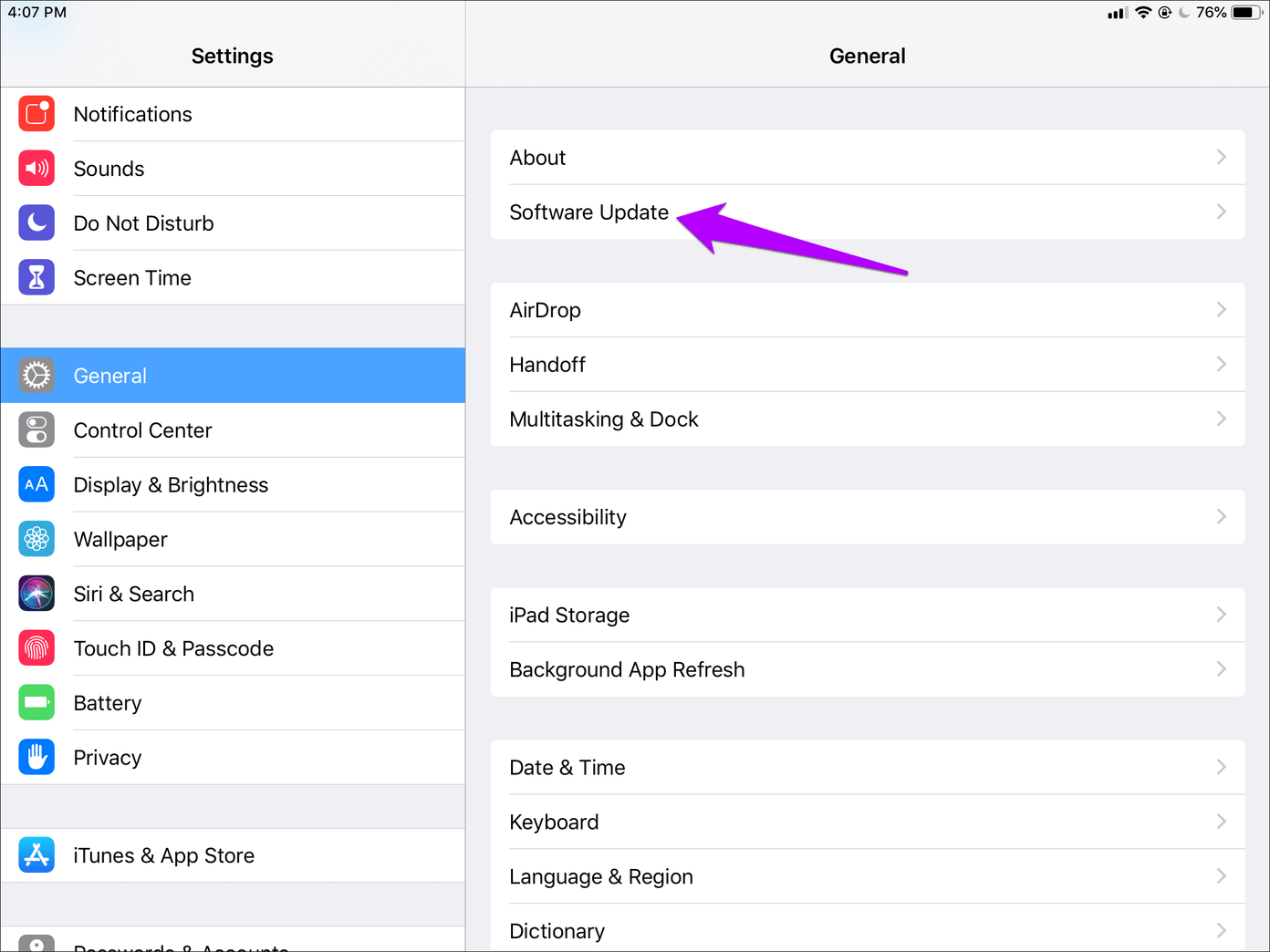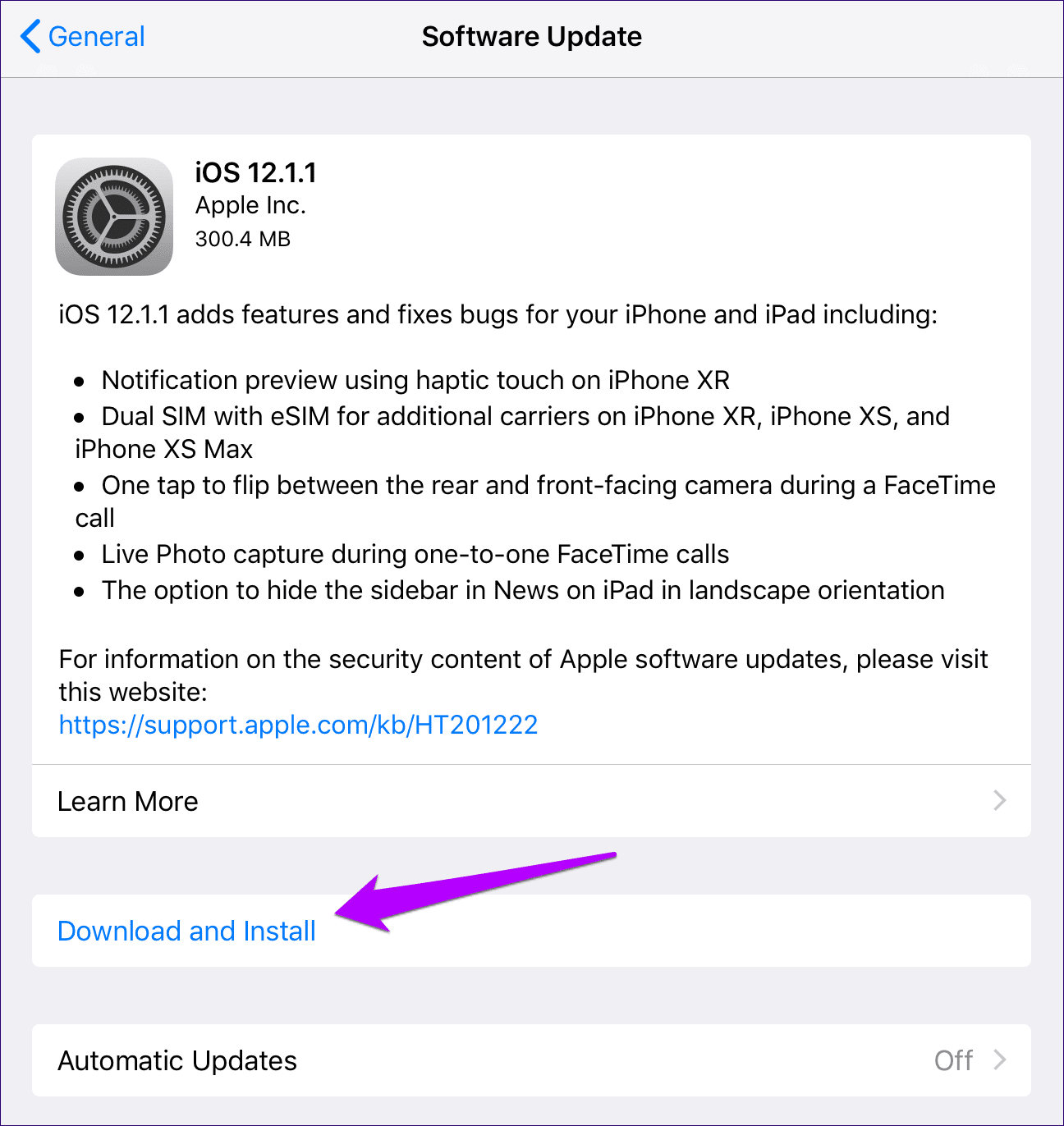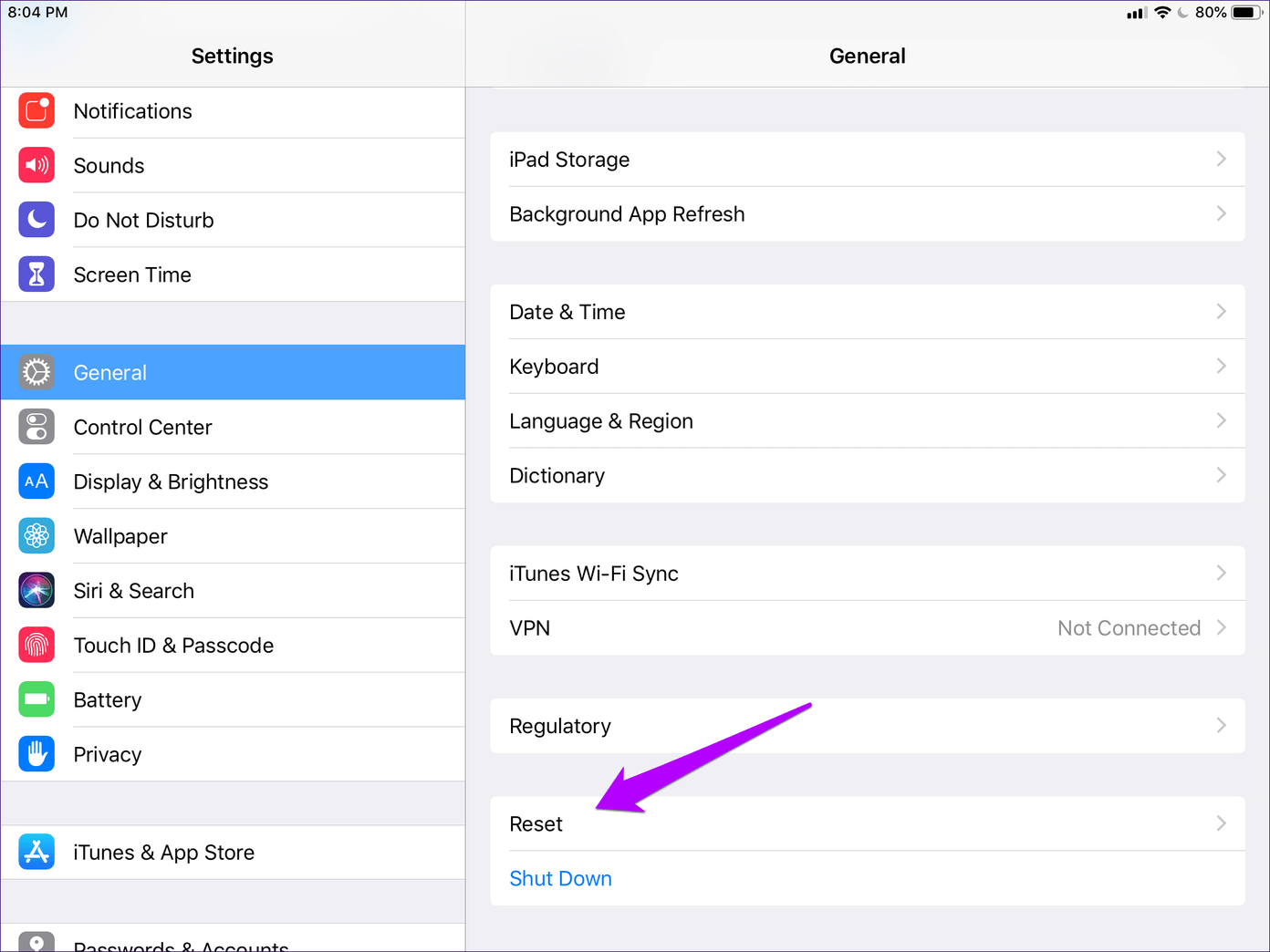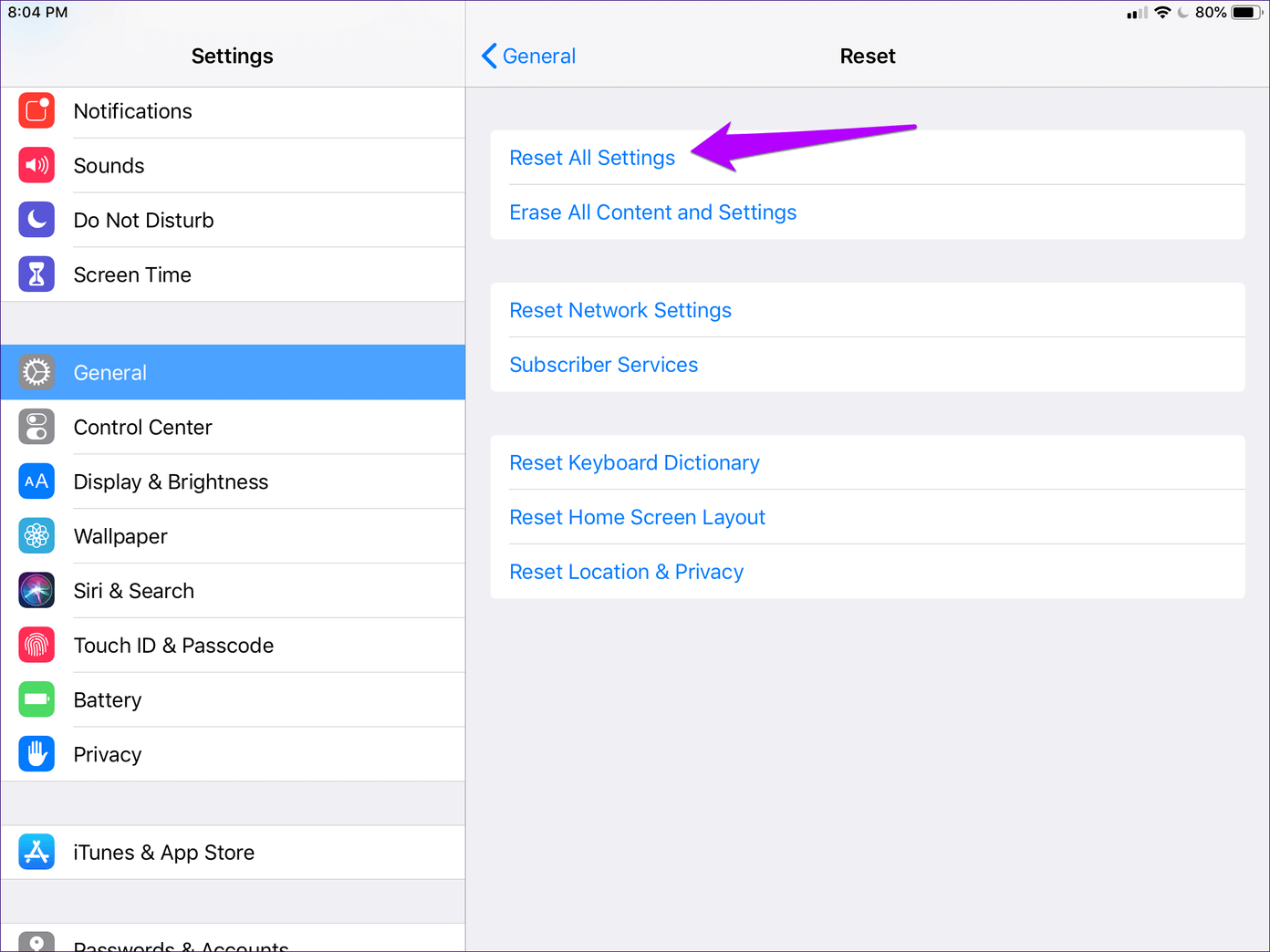다운로드한 노래를 재생하지 않는 Apple Music: 이 XNUMX가지 수정 사항을 시도하십시오
음악 다운로드에는 이유가 있습니다. 원할 때마다 노래를 재생할 수 있을 뿐만 아니라 귀중한 셀룰러 대역폭을 절약하는 데도 도움이 됩니다. 이것이 바로 다운로드한 노래가 작동을 멈출 때 미친 이유입니다. Apple Music에서는 이것이 널리 퍼진 문제인 것 같습니다.
오해하지 마세요. 저는 Apple Music을 좋아합니다. 하지만 바로 그날 Apple Music은 내 Android 스마트폰에서 내 다운로드 항목 재생을 열 번째로 거부했습니다. 그리고 이것은 여행 중에도 마찬가지입니다. 더 자세히 조사한 결과 이것이 iOS 문제라는 것도 발견했지만 그렇게 흔하지는 않습니다.
다행스럽게도 일반적으로 심각하지 않으며 다운로드한 음악을 다시 재생하도록 탱크에 몇 가지 수정 사항이 있습니다. Android 버전의 Apple Music부터 시작한 다음 iOS에서 작업을 더 쉽게 하기 위해 수행할 수 있는 작업을 확인합니다.
팁: 진행하기 전에 Android 또는 iOS 기기에서 Apple Music을 강제로 종료하고 다시 시작하는 것을 고려하십시오. 아직 하지 않은 경우입니다. 앱을 다시 시작하는 것은 일반적으로 일반적인 오류와 결함을 수정하는 놀랍도록 실행 가능한 방법입니다. 또한 장치를 다시 시작해야 합니다.
Apple Music on- 안드로이드
Android에서 재생을 거부하는 다운로드한 Apple Music 트랙은 가장 이상하게 나타날 수 있는 문제입니다. 이 문제를 해결할 때 저에게 효과가 있었던 것(또는 효과가 있었던 것)부터 시작한 다음 가능한 다른 솔루션으로 넘어 갑시다.
1. 셀룰러 데이터 활성화 / Wi-Fi 연결
알고 있습니다. 노래를 다운로드하여 오프라인에서 듣거나 항상 셀룰러 데이터를 사용하지 않도록 합니다. 그러나 Apple Music은 한동안 Apple 서버와의 연결이 끊긴 후(일반적으로 며칠 후에) 다운로드 재생을 중지하는 경향이 있습니다.
그리고 분명히 서버에 대한 연결을 설정하면 문제가 영원히 해결됩니다. 셀룰러 데이터를 켠 다음 다운로드한 트랙을 누르기만 하면 됩니다. 몇 초 후에 트랙이 재생되기 시작합니다.
이제 셀룰러 데이터를 비활성화할 수 있으며 Apple Music은 지금부터 문제 없이 계속 트랙을 재생해야 합니다.
특히 연결 상태가 좋지 않은 경우 셀룰러 데이터를 활성화해도 문제가 해결되지 않는 경우가 있습니다. 이 경우에는 대신 가까운 Wi-Fi 핫스팟에 연결해 보십시오. Apple Music이 트랙 재생을 시작하면 Wi-Fi를 끄기만 하면 됩니다.
Wi-Fi에 액세스할 수 없고 Apple Music이 셀룰러 데이터를 완전히 사용하지 못하도록 비활성화한 경우 다음 단계를 통해 문제를 해결할 수 있습니다.
단계1 : 화면 오른쪽 상단 모서리에 있는 세로 줄임표 아이콘을 탭한 다음 설정.
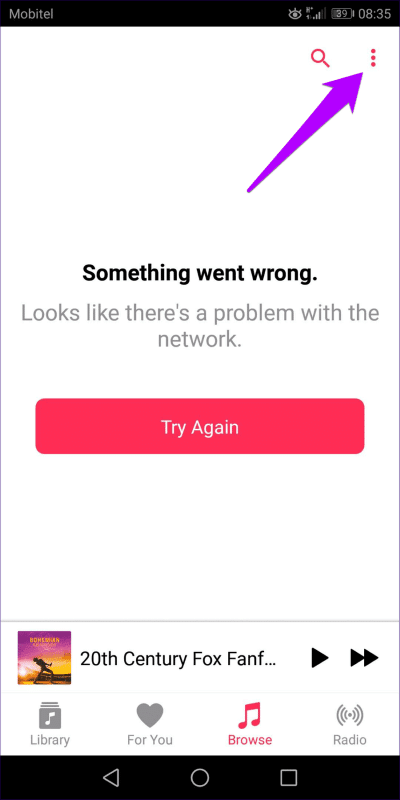
단계2 : 셀룰러 데이터를 탭한 다음 셀룰러 데이터 사용 옆의 스위치를 켭니다. 잠시 동안 Apple 서버에 연결하기만 하면 되므로 스트리밍 및 다운로드 옆의 스위치를 비활성화 상태로 유지할 수 있습니다.
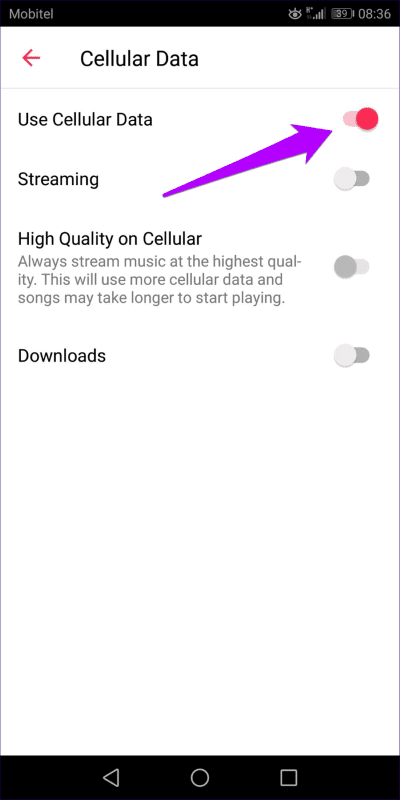
그러나 Apple Music은 여전히 셀룰러 데이터를 사용하여 앨범 아트 및 기타 기타 항목을 다운로드합니다. 따라서 문제를 수정한 후 완전히 비활성화할 수 있습니다.
이 트릭(어리석은 것)은 나에게 많은 좌절감을 덜어주었고 당신에게도 효과가 있을 것이라고 확신합니다. 하지만 그렇지 않다면 무엇을 할 수 있는지 봅시다.
2. 캐시 지우기
정기적으로 트랙을 스트리밍하고 다운로드하면 Apple Music의 이전 캐시로 인해 충돌이 발생하고 앱이 제대로 작동하지 않을 수 있습니다. 그래서 클리어를 해보도록 하겠습니다. 정확한 절차는 Android 기기마다 다르지만 아래 단계에 따라 요점을 알아야 합니다.
단계1 : 앱 열기 설정 안드로이드 스마트폰에서. 그런 다음 앱 및 알림을 탭한 다음 앱을 탭합니다.
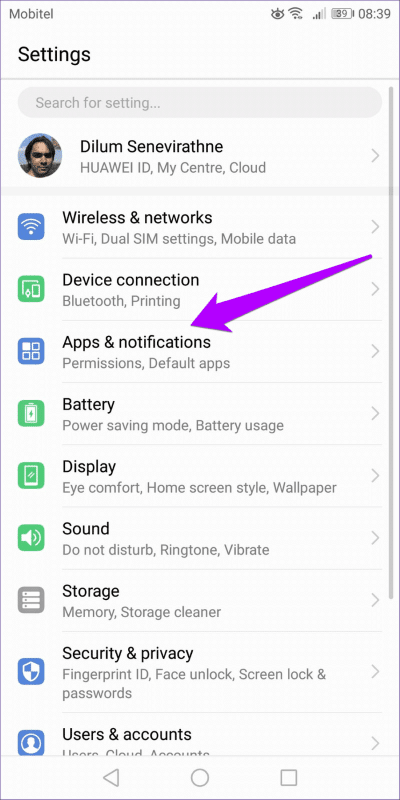
단계2 : 클릭 애플 음악 를 누른 다음 저장.
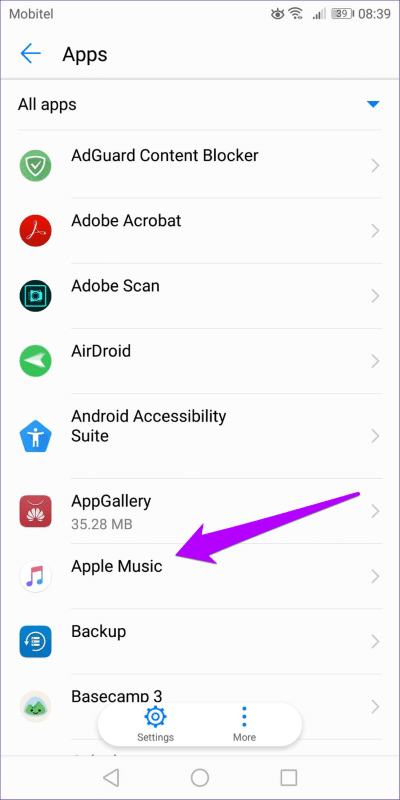
단계3 : 캐시 지우기를 클릭하여 Apple Music 캐시를 삭제합니다.
Apple Music을 실행한 다음 다운로드를 재생해 봅니다. 그들은 놀고 있니? 그렇지 않다면 카드에 무엇이 있습니까?
3. 전체 앨범 다운로드
네, 좀 미친 소리처럼 들립니다. 그런데 케이스가 한 앨범에만 한정되는 건가요? Android 버전의 Apple Music은 일반적으로 재생 목록이나 앨범에 오프라인에서 사용할 수 있는 목록에서 선택한 항목만 있는지 식별하지 못합니다.
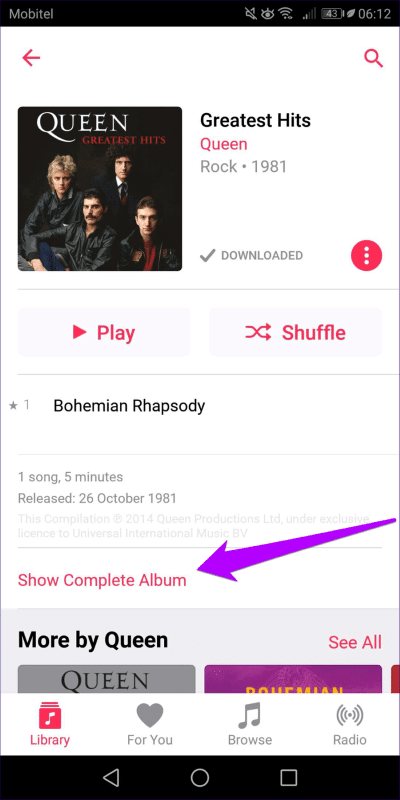
재생 목록 또는 앨범에서 다른 노래 다운로드를 시작합니다. 그래도 문제가 해결되지 않으면 전체 앨범을 다운로드하는 것이 좋습니다.
4. 앱 업데이트
Apple Music 앱을 업데이트하셨나요? 최신 버전에는 지속적인 문제를 해결할 수 있는 몇 가지 버그 수정 및 성능 개선 사항이 포함되어 있습니다. 기기에 대한 자동 업데이트를 비활성화하지 않은 경우 Apple Music을 최신 버전으로 수동 업데이트하는 것이 좋습니다.
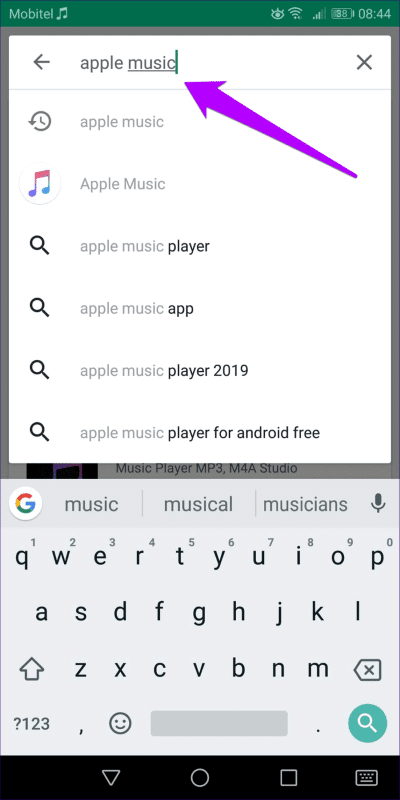
이렇게 하려면 Google Play 스토어에서 Apple Music을 검색한 다음 제품 페이지를 방문하십시오. 업데이트가 있으면 업데이트를 탭합니다. 제 경우에는 앱이 이미 업데이트가 되어서 열려있는 상태로 표시됩니다.
IOS의 애플 뮤직
iPhone 및 iPad에서 Apple Music은 Android에 비해 안정성이 뛰어납니다. 그러나 다운로드한 트랙이 재생되지 않는 이상한 경우가 여전히 발생할 수 있습니다. 다음 수정 사항은 곧 다운로드 실행으로 돌아가는 데 도움이 될 것입니다.
1. 인터넷에 연결 / 셀룰러 데이터 활성화
Android 버전의 Apple Music과 마찬가지로 Wi-Fi 또는 셀룰러 데이터를 사용하여 잠시 온라인에 접속하는 데 도움이 됩니다. 트랙 재생이 시작되면 인터넷 연결을 끊을 수 있습니다.
Apple Music이 셀룰러 데이터를 사용하도록 제한된 경우 다음 단계를 통해 문제를 해결해야 합니다.
단계1 : iOS 설정 앱에서 음악을 탭한 다음 셀룰러 데이터를 탭합니다.
단계2 : 셀룰러 데이터 옆의 스위치를 켭니다.
스트리밍 및 다운로드 옆의 스위치를 비활성화 상태로 유지할 수 있습니다. Apple Music이 정상적으로 작동하면 대역폭을 절약하기 위해 셀룰러 데이터를 다시 끕니다.
2. 앱 오프로드
온라인으로 작업을 연결하지 않았습니까? 그런 다음 손상 문제를 배제하기 위해 Apple Music을 제거하고 다시 설치할 때입니다. 하지만 잠깐만요... 그렇게 하면 다운로드가 제거되지 않나요? 사실 아니오. 앱을 완전히 삭제하는 대신 오프로드하는 것이 좋습니다. 이렇게 하면 다운로드한 음악을 다시 설치한 후에도 계속 사용할 수 있습니다. 훌륭한!
단계1 : 설정 앱에서 일반을 누른 다음 iPhone/iPad 저장소를 누릅니다.
단계2 : 표시되는 앱 목록에서 음악을 탭합니다.
단계3 : 앱 오프로드를 탭한 다음 확인하라는 메시지가 표시되면 앱 오프로드를 다시 탭합니다.
단계4 : iPhone 또는 iPad를 재시동하고 App Store에서 Apple Music을 검색한 다음 다시 다운로드하십시오.
지금 다운로드를 재생할 수 있습니까? 그렇지 않은 경우 아래로 스크롤하여 다음에 할 수 있는 작업을 확인하세요.
3. iOS 업데이트
Apple Music은 iOS의 일부입니다. 즉, 최신 패치와 성능 향상을 얻기 위해 단순히 App Store에서 앱을 업데이트할 수는 없습니다. iOS를 업데이트한 지 오래되었다면 지금 업데이트하는 것이 좋습니다.
단계1 : 클릭 년 앱 내부 설정 을 탭한 다음 소프트웨어를 업그레이드합니다.
단계2 : 업데이트가 있으면 다운로드 및 설치를 탭합니다.
iOS를 업데이트한 후 Apple Music을 사용해 보십시오. 다운로드한 노래가 여전히 재생되지 않으면 다음 수정이 필요할 수 있습니다.
4. 모든 설정 재설정
이 팁을 더 일찍 언급했어야 했지만 Wi-Fi 네트워크 및 장치를 통해 수동으로 구성한 기타 설정을 잊어버렸다는 사실 때문에 목록에서 더 아래로 밀어야 했습니다. 하지만 이미 다른 많은 수정 작업을 거쳤기 때문에 이제 기기의 모든 설정을 재설정해야 합니다.
1 단계: 클릭 년 를 누른 다음 초기화.
단계2 : 딸깍 하는 소리 "모든 설정 재설정" 을 탭한 다음 "초기화" 다시 확인합니다.
기기를 재설정하면 Apple Music이 정상적으로 작동하지 않을 수 있는 잘못된 구성이 해결됩니다. 그 후에 다운로드한 오디오를 재생하면 딸꾹질이 발생하지 않을 것입니다.
휴식, 설정
Apple Music에서 노래를 재생하지 않는 것은 매우 짜증나고 답답한 문제입니다. 그러나 최소한 쉽게 고칠 수 있습니다. 마지막으로 눈을 감고 음악과 함께 휴식을 취할 수 있습니다.
그럼에도 불구하고 Apple 라인을 중단하고 문제에 대해 알리는 것을 고려하십시오. 더 많은 사람들이 불평할수록 우리는 이 문제에 대한 영구적인 해결책을 더 빨리 얻을 수 있습니다.
그래서, 당신이 알고 있는 다른 제안 및 수정 사항이 있습니까? 댓글로 알려주세요.